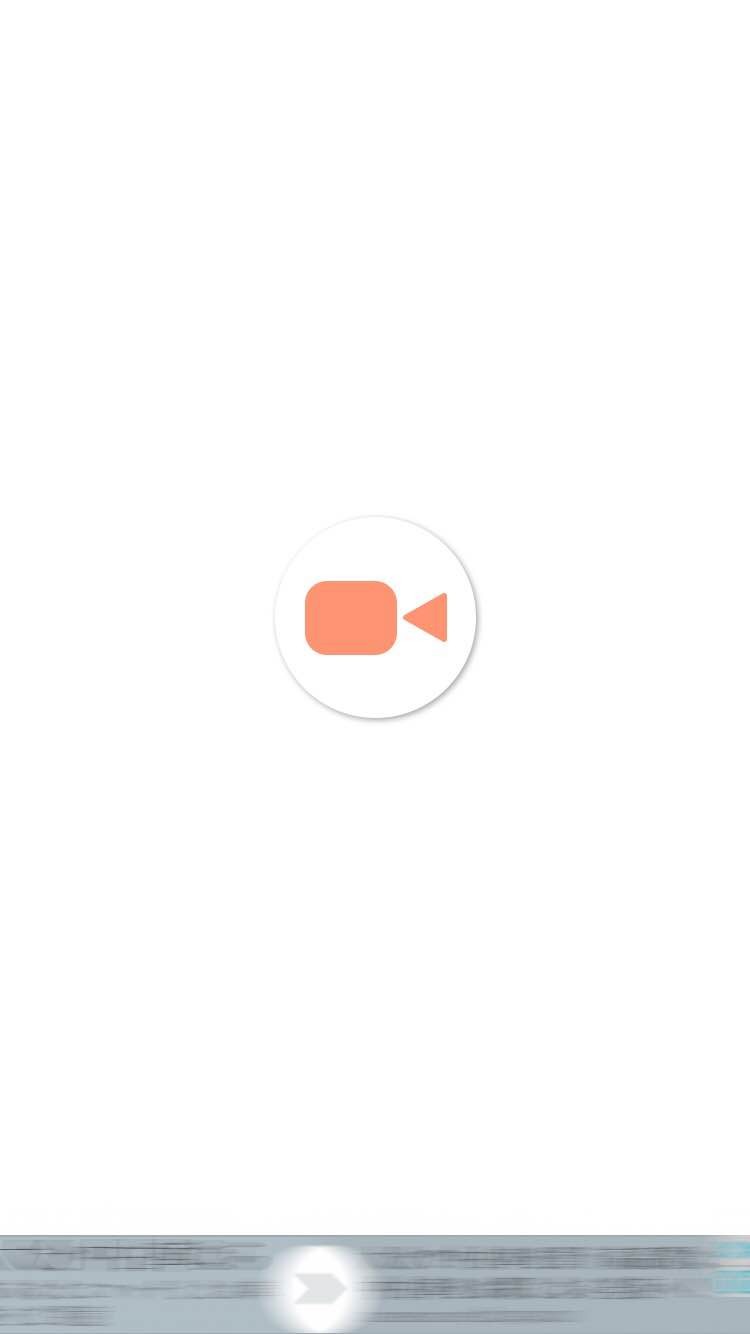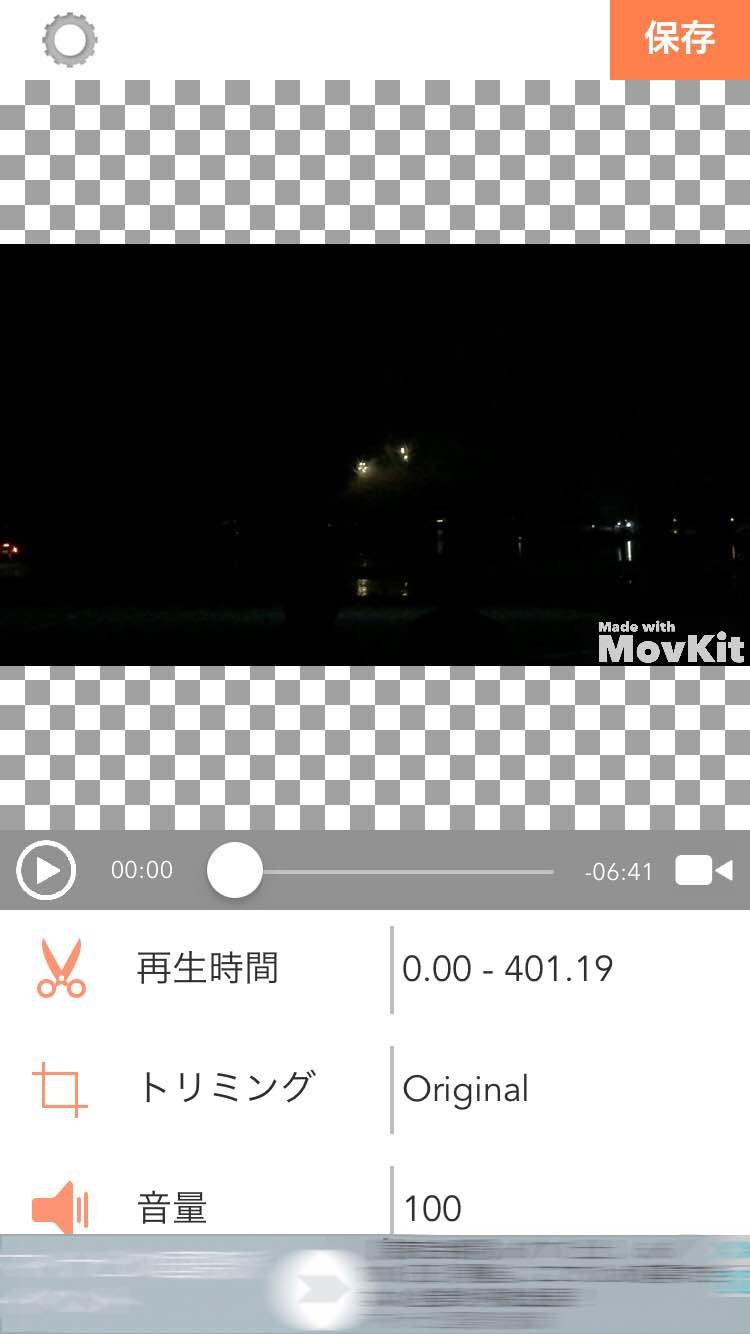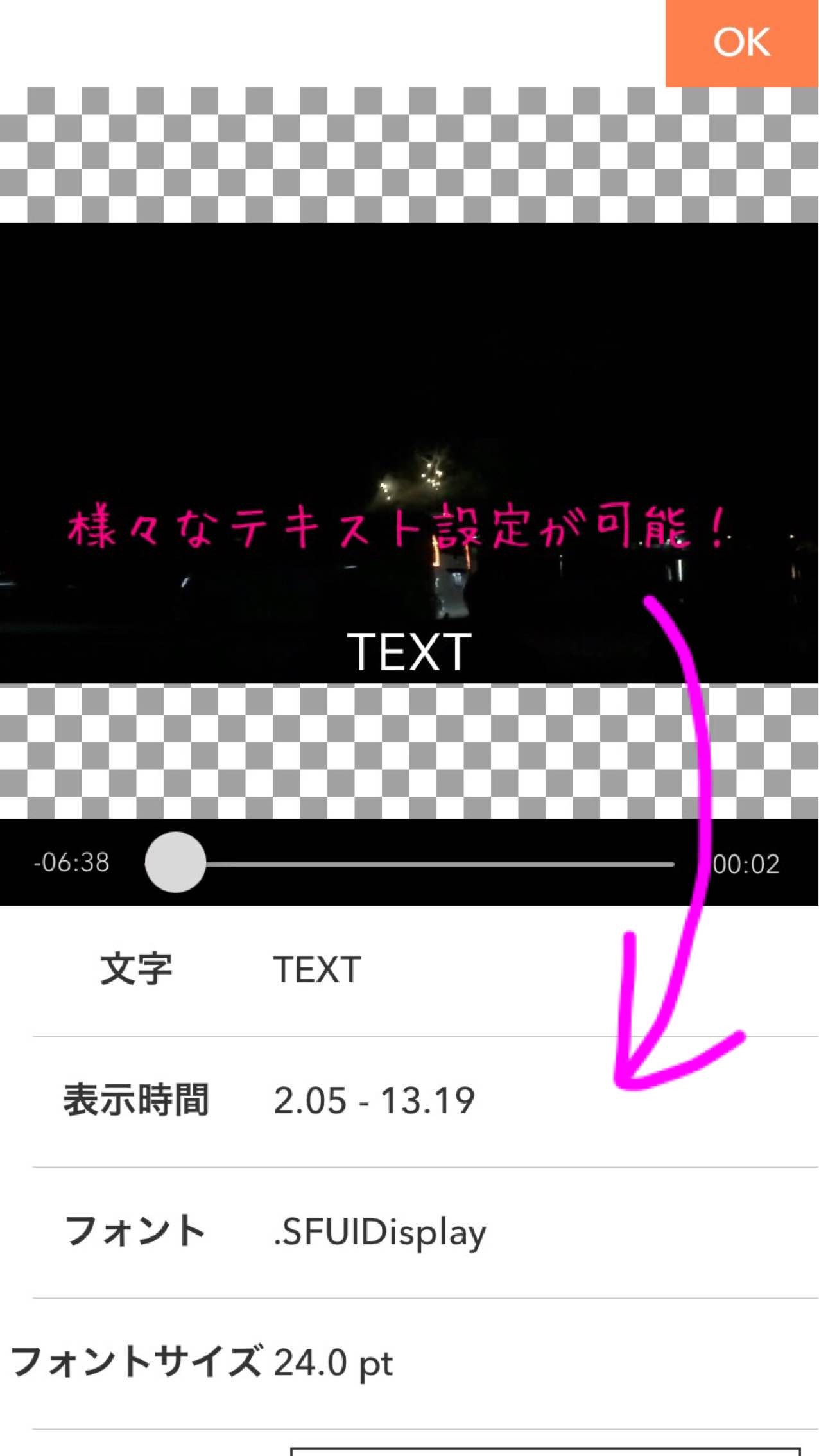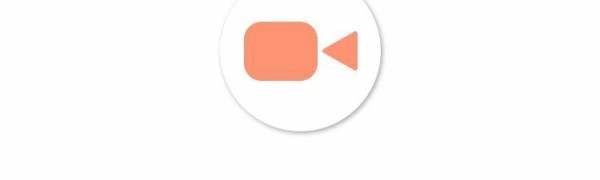
無料なのにデキるスゴイ動画編集アプリ!「MovKit」
-
この記事をシェア
-
本日は、動画編集アプリ「MovKit」のご紹介です。
このアプリ、正直言って、、すごいです。無料で、しかも簡単に編集出来る。
こんな優秀なアプリはなかなかありません。
それでは、使い方などご紹介していきます。
「MovKit」とは
「MovKit」は、動画編集アプリです。
動画編集が出来るアプリはアプリストアにたくさんあります。
「MovKit」はその中でもかなり使い勝手の良いアプリと言えます。
音楽と入れたり、テキストを細かく編集出来たり、様々な設定が可能です。
無料でダウンロード出来るので、動画編集アプリを探しているなら、筆者はまずおすすめするアプリです。
ぜひダウンロードしてみて下さい!
「MovKit」で簡単動画編集!
こちらはアプリのトップ画面です。
(筆者撮影)
画面のどこでもいいので、タップします。すると、スマホにカメラフォルダーが開かれます。
カメラフォルダーを開くと動画のみが表示されます。編集したい動画を選択したら画面右下の「Select」を押してください。
下記画像がメイン画面です。
この画面で様々な編集をしていきます。
(筆者撮影)
選択した動画が、画面中央に表示されています。
再生ボタンを押して動画を確認することが出来ます。
編集項目は、画面下に表示されています。上下にスクロールしてそれぞれ選択してください。
「再生時間」では、動画の「開始時間」と「終了時間」が設定出来ます。秒毎で表示されいるので細かく設定が可能です。
下のスライドバーで動画の長さを決められます。
「トリミング」では、画面サイズの変更が出来ます。「オリジナルサイズ」「1:1」「4:3」など全6種類のサイズがあります。
「音量」では、動画の音量を調整出来ます。最初は100になっているので、小さくする事が可能です。大きくする事はできません。
「再生速度」では、動画の再生速度を変更出来ます。再生速度は中央のボタンでも変更出来ますし、画面下のスライドバーでも変更出来ます。(下記画像参照)
(筆者撮影)
スライドバーの方が細かく設定する事が可能です。速度は、低速が「0.1×」~最速が「10.0×」まであります。
再生速度を変えると変化が出て面白い動画が出来るので、試してみて下さい!
「音声のタイプ」では、再生速度を変更した際の音程の維持を設定出来ます。
再生速度を変更すると、音も一緒に早くなるので面白いのですが、音はそのままにしたいというはここを使って下さい。
選択項目は、「音程を維持:A」「音程を維持:B 」「音程を維持しない」の3つから選べます。
実際に設定をして聴き比べてみて下さい。
「テキスト」では、動画に文字を挿入出来ます。
ここのテキストではかなり細かく設定が可能です。次の項目で少し詳しくご紹介します。
「BGM」では、動画に音楽を合わせる事が出来ます。
ボタンを押したら、「音声を追加」と出てくるので、タップしてください。
「プリセット音源」「My Music」「動画の音声を使用する」の3項目から選択可能。
プリセット音源では無料の音源が10曲入っていて好きな曲を使えます。
「My Music」からは、スマホに入っている曲を選択できます。
曲は何曲でも選択可能で、曲順も自由に変えられます!
曲を削除したい時は、曲名の上で右へスライドすると設定画面に切り替わるのでそこから削除出来ます。
好きな方を使って、動画をもっと彩ってみて下さい!
「BGMの再生速度」では、選択した音楽を動画の速度に合わせて変更できます。
「回転・反転」は、動画を90度回転、縦横反転の設定が出来ます。
無料でここまで編集出来るんです!
動画編集が終わったら、画面右上の保存をタップするだけで、スマホのカメラフォルダーに保存されます。
テキストを入れて字幕を付けてみよう!
先ほどご紹介した中にあった「テキスト」について少し詳しくみていきます。
テキストをタップすると、「+ボタン」が表示されるのでタップします。
入力画面になるので、入れたい文字を入力してください。選択したら+ボタンの上に入力した文字が表示されます。
さらにここをタップします。すると、入力したテキストに対して細かく設定する画面に切り替わります。(下記画像参照)
(筆者撮影)
フォントやサイズ、文字色や文字位置、影、文字アニメーションなど様々な設定が可能です。
フォントにはおしゃれな文字もたくさん用意されていて、アニメーションでは文字の表示の仕方を設定出来ます。
テキストの設定がとても豊富でこのアプリの最大の魅力ポイントだと思います。
動画の編集が簡単に出来て楽しい!
本日は、動画編集アプリ「MovKit」をご紹介しました。
何度も言いますが、無料アプリとは思えないほど内容の濃いアプリです。
スマホに入れておきたい動画編集アプリの1つと言えます。
ぜひ、ダウンロードして、楽しい動画編集ライフを過ごして下さい!